Wio Terminal DAPLink
現在、Wio Terminal や Seeeduino Xiao などの Arduino ボード (SAMD シリーズ) 上で動作する DAPLink ファームウェアを開発しました。これにより、DAPLink をサポートする開発ボードを最もコスト効率の高い方法でアップロードおよびデバッグすることができます!
特徴
- Arm Cortex CPU のデバッグとフラッシュ
- 仮想シリアルポートを提供し、USB からシリアルポートへの変換が不要
- ドラッグ&ドロップでファームウェアをアップロード(近日公開)
始めましょう
Arduino DAPLink のスタートガイド Wiki は こちら をご覧ください。
uf2 メソッド
利便性のために、Wio Terminal のファームウェアをアップロードするための uf2 メソッドも提供しています。以下から uf2 ファイルをダウンロードしてください。
- simple_daplink_wt
uf2ファイルをダウンロードします。
電源スイッチを素早く 2 回スライドさせてブートローダーモードに入ります。詳細については こちら も参照してください。
PC に Arduino という名前の外部ドライブが表示されるはずです。ダウンロードした uf2 ファイルを Arduino ドライブにドラッグしてください。
接続ピン配置
以下を参考にしてください:
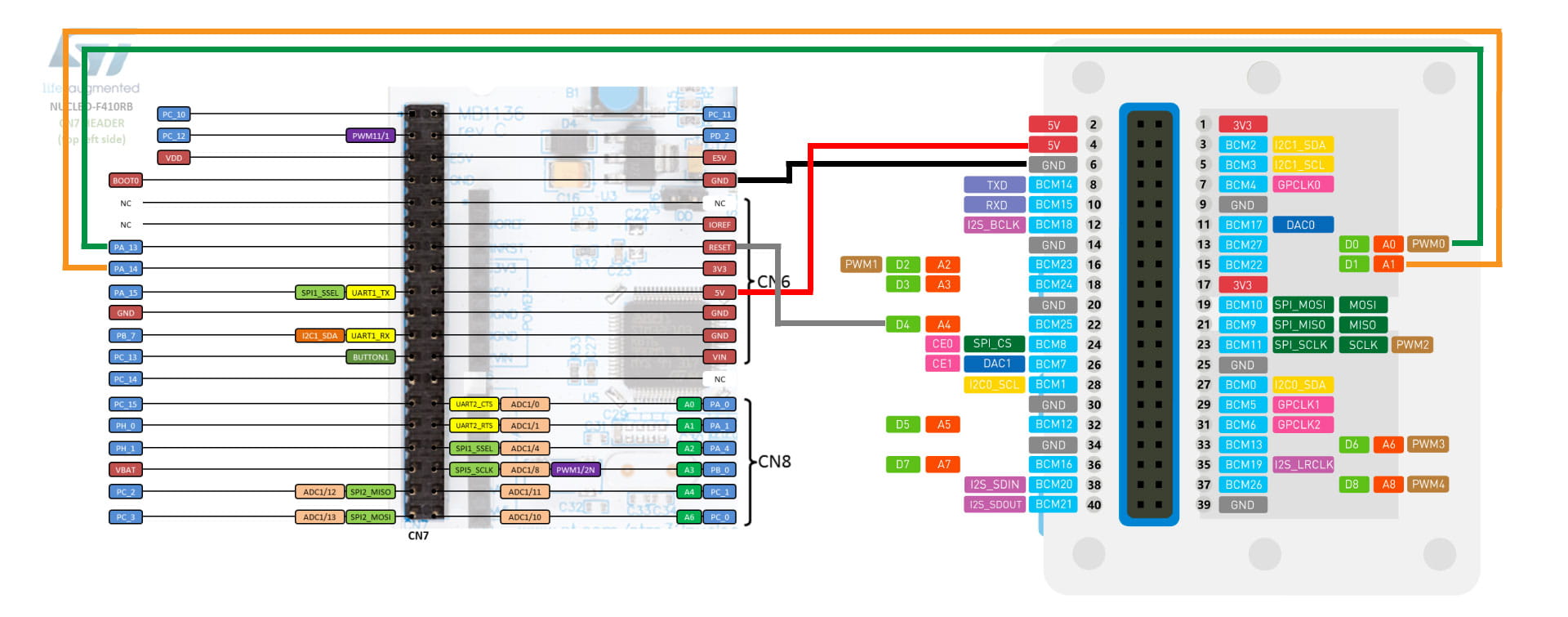
技術サポート & 製品ディスカッション
弊社製品をお選びいただきありがとうございます!製品の使用体験がスムーズになるよう、さまざまなサポートを提供しています。異なる好みやニーズに対応するため、いくつかのコミュニケーションチャネルを用意しています。